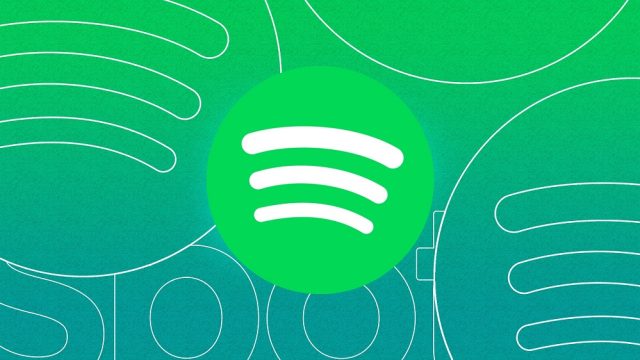
Bu yazımızda sizlere Spotify çalma listesi kopyalama konusu ve işlem adımları ile ilgili detaylı bilgi vereceğiz.
Bir Spotify kullanıcısının oluşturduğu çalma listesindeki şarkıları dinliyorsanız ve bu çalma listesini çok beğenmenize rağmen listede bazı şarkıların olmasını istemiyorsanız veya sevdiğiniz bazı şarkıları bu listeye etmek istiyorsanız, maalesef Spotify böyle bir işlem için yetki sunmaz. Eğer dinlediğiniz çalma listesi ortak kullanıma açık değilse, başkalarının Spotify çalma listelerini düzenleyemezsiniz. Fakat, başka bir çalma listesindeki tüm şarkıları kopyalayarak, düzenleyebileceğiniz bir çalma listesi oluşturabilirsiniz. Bu yöntem, çalma listelerini birleştirme ve yeni bir çalma listesi oluşturma işlemiyle benzer işleyişe sahiptir; ancak sadece o çalma listesinin bir kopyasını oluşturmak istiyorsanız, bunu da yapabilirsiniz. İşte, Spotify’da başka bir kullanıcının oluşturduğu bir çalma listesini kopyalamak için bilmeniz ve yapmanız gerekenler!
Başka bir Spotify kullanıcısına ait bir Spotify çalma listesini kopyalamak ve bu kopyadan yeni bir liste oluşturmak için öncelikle Spotify masaüstü uygulamasını açın. Kopyalamak istediğiniz çalma listesine gidin. Ardından, çalma listesinde bulunan tüm şarkıları seçmek için Windows bilgisayarda CTRL+A, Mac (iMac veya MacBook) bilgisayarda Command+A klavye tuş kombinasyonunu kullanın. Daha sonra, seçtiğiniz şarkıların üzerine mouse imlecini getirin ve sağ tıklayın. Açılan menü listesinde fare imlecinizi Çalma listesine ekle (Add to playlist) seçeneğinin üzerine getirin ve ardından, açılan diğer menü listesinde Çalma listesi oluştur (Create playlist) seçeneğine tıklayın.
Mobil cihazlarda Spotify çalma listesi kopyalama için öncelikle Android ve iOS telefonunuzda Spotify uygulamasını açtıktan sonra kopyalamak istediğiniz çalma listesine gidin. Ardından ⠇ (üç nokta) menüsüne dokunun. Daha sonra, açılan menü listesinde Başka bir çalma listesine ekle (Add to other playlist) seçeneğini seçin. Son olarak, seçtiğiniz bu çalma listesinin bir kopyasını oluşturmak için, gelen sayfada en üstte yer alan Yeni Çalma Listesi (New Playlist) butonuna dokunun.
Spotify’daki çalma listelerinin kopyalanabilme özelliği, beğendiğiniz ve sevdiğiniz favori şarkıları kendi hesabınıza taşımak söz konusu olduğunda, paha biçilmezdir. Örneğin, Spotiify’da bir aile aboneliği planına eklendiğinizi ve farklı bir hesap kullanmaya başlamanız gerektiğini varsayalım. Aile aboneliği ile sunulan yeni hesapta, eski hesabınızda kayıtlı olan beğendiğiniz şarkılar veya çalma listeleriniz bulunmaz. Böyle bir durumda, eski hesabınızdaki çalma listelerini herkese açık hale getirirseniz, bu listeleri yeni hesabınıza yeni bir çalma listesi olarak kopyalayabilirsiniz. Aynı şey beğendiğiniz şarkılar için de geçerlidir.
İçerik konuları
Spotify Masaüstü Uygulaması ile Çalma Listesi Kopyalama
İlk olarak Windows ya da Mac (iMac veya MacBook) bilgisayarınızda Spotify uygulamasını açın ve ardımdan, kopyalamak istediğiniz çalma listesine gidin.
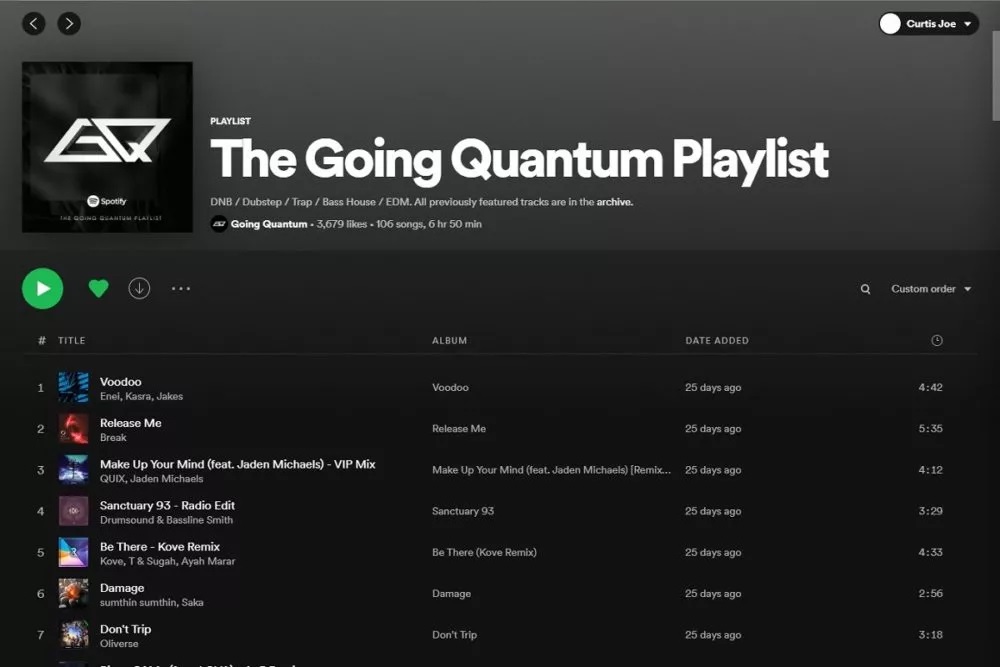
Bu çalma listesindeki tüm şarkıları ve müzikleri seçmek için Windows bilgisayarda CTRL+A, Mac (iMac veya MacBook) bilgisayarda Command+A tuş kombinasyonunu kullanın.
Windows bilgisayarda CTRL+A ve Mac (iMac ya da MacBook) bilgisayarda Command+A klavye tuş kombinasyonu, Beğenilen Şarkılar (Liked Songs), çalma listeleri, albümler, sanatçı sayfaları dahil olmak üzere Spotify’daki her şey için çalışır. Bu tuş kombinasyonu, Spotify masaüstü uygulama sayfasındaki her öğeyi seçmenize olanak sağlar.
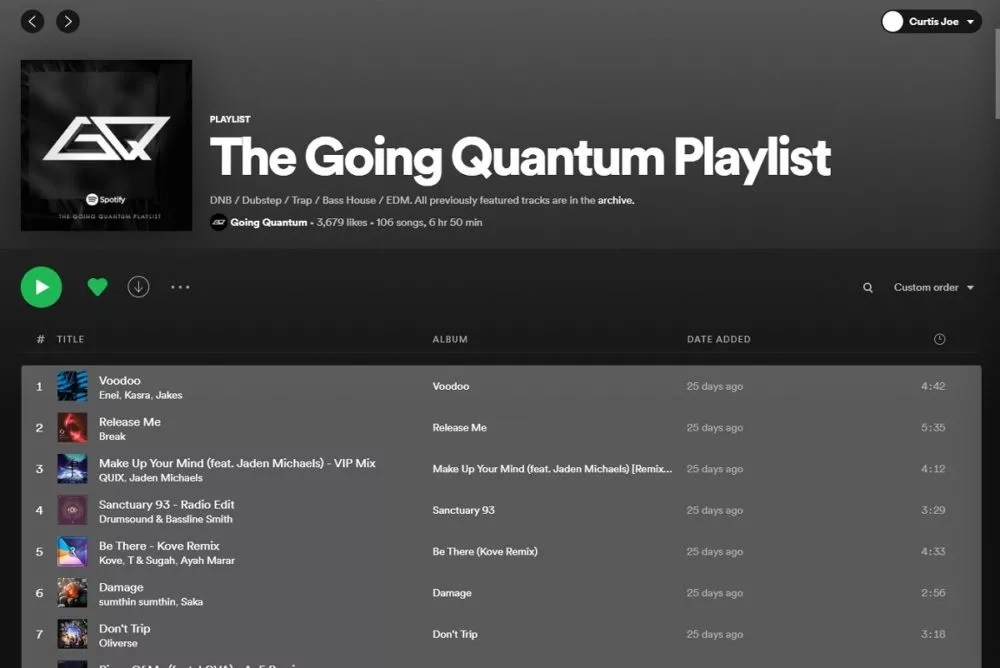
Son olarak, seçtiğiniz şarkıların üzerine mouse imlecini getirin ve herhangi bir yerine sağ tıklayın. Ardından, açılan menü listesinde fare imlecini Çalma listesine ekle (Add to playlist) seçeneğinin üzerine getirin. Açılan diğer menü listesinde Çalma listesi oluştur (Create playlist) seçeneğine tıklayarak, seçtiğiniz çalma listesinin bir kopyasını oluşturun.
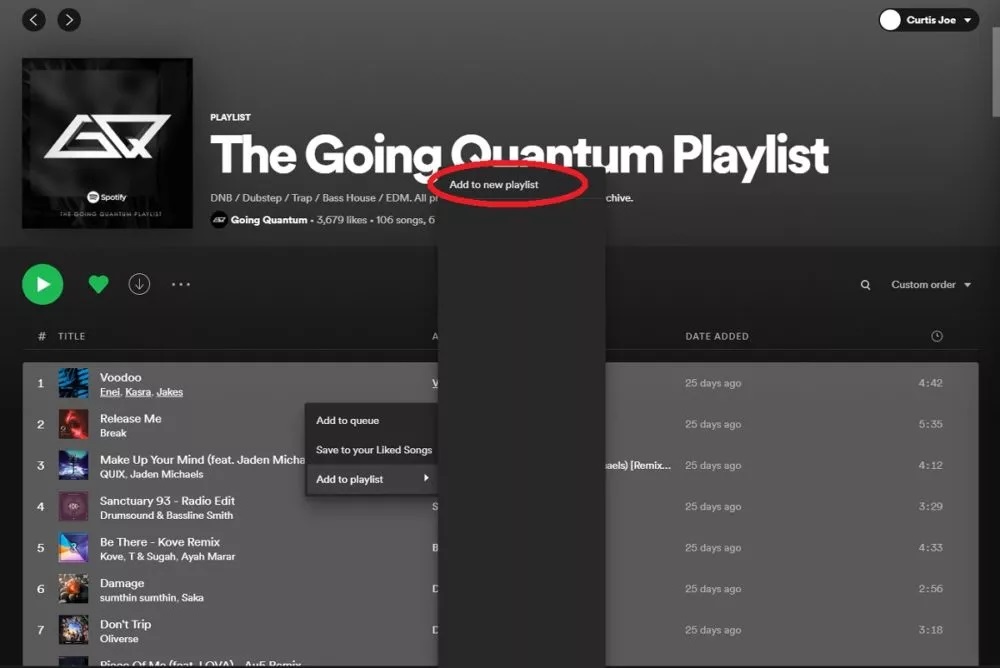
Android ve iPhone Telefonda Spotify Uygulaması ile Çalma Listesi Kopyalama
İlk olarak iPhone veya Android telefonunuzda Spotify uygulamasın açın ve kopyalamak istediğiniz çalma listesine gidin. Daha sonra, çalma listesinin başlığının altında bulunan ⠇ (üç nokta) simgesine dokunun ve ardından, açılan menü listesinde Diğer listeye ekle (Add to other playlist) seçeneğine dokunun.
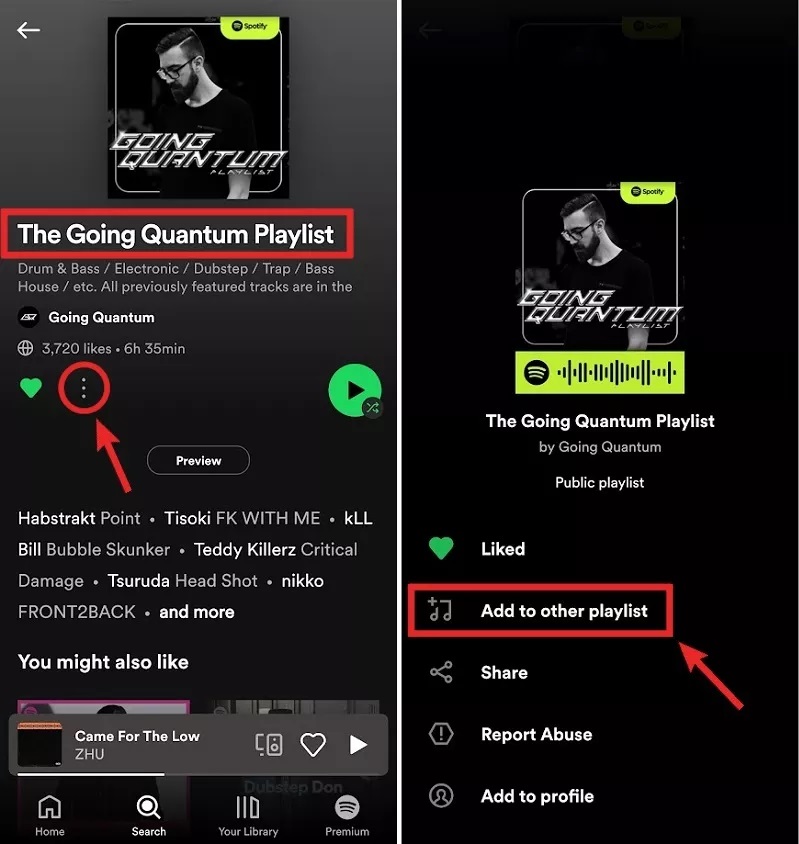
Ekrana gelen bir sonraki sayfada, en üstte yer alan Yeni Çalma Listesi (New Playlist) butonuna dokunun. Ardından, seçtiğiniz çalma listesinin bir kopyasını sizin hesabınızda oluşturulacak.
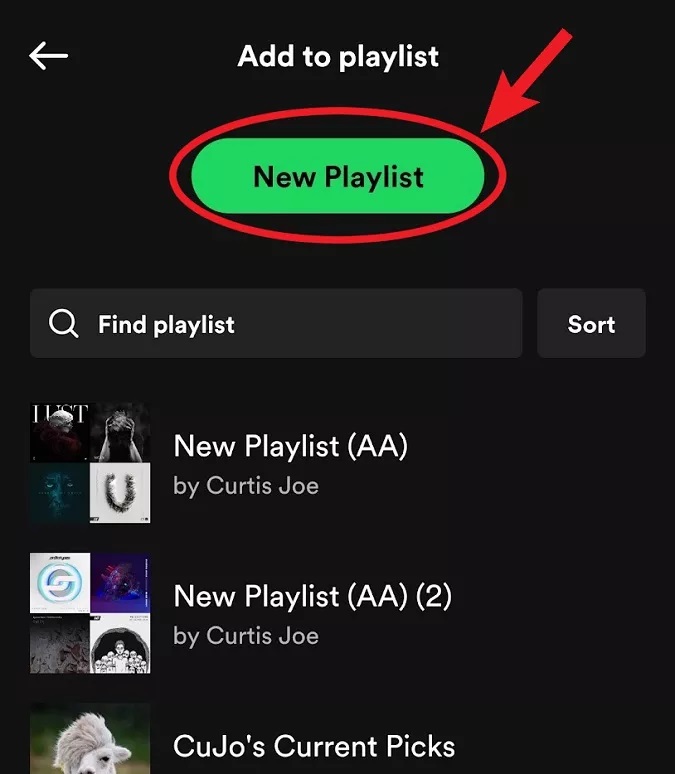
Spotify Çalma Listesi Kopyalama
Bu yazımızda sizlere Spotify çalma listesi kopyalama konusu ve işlem adımları ile ilgili detaylı bilgi vereceğiz. Spotify çalma listesi kopyalama ile ilgili sorularınızı aşağıdaki yorum bölümünden bize iletebilirsiniz.
Yazımızın konusu bağlamında Spotify Çalma Listesi Birleştirme makalemize göz atabilirsiniz.








































